De manera predeterminada, Windows abre sus programas en un tamaño de ventana "Normal", lo que significa que sus dimensiones no llenarán toda la pantalla. Si bien los usuarios pueden maximizar fácilmente el tamaño de la ventana haciendo clic en el icono del medio en la esquina superior derecha, a muchos no les gusta tener que repetir la acción cada vez que inician un programa. Para obligar a Windows a abrir un programa en modo maximizado, siga los pasos en las dos secciones a continuación.
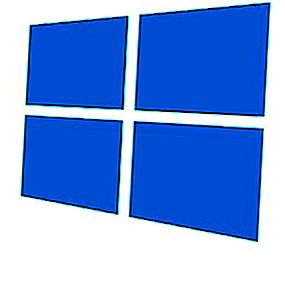
Descargo de responsabilidad
Los siguientes pasos solo funcionan para un atajo de programa de Windows. No funcionará para un icono sin acceso directo.
Accediendo al menú de propiedades
Antes de poder forzar la apertura máxima de los programas, debe acceder a la ventana Propiedades para ese programa. Este proceso varía ligeramente según la ubicación del icono de acceso directo.
Icono de acceso directo del escritorio: haga clic con el botón derecho en el icono de acceso directo y seleccione Propiedades en el menú desplegable que aparece.

Icono de acceso directo de la barra de tareas: Forzar que estas aplicaciones se abran como maximizadas requiere un paso adicional.
Haga clic derecho en el icono de acceso directo en la barra de tareas de Windows, luego haga clic derecho en el programa en sí.

- En el menú que aparece, seleccione Propiedades.

Maximizando el programa en el lanzamiento
- En la ventana Propiedades, haga clic en la pestaña Atajo (A).
- Localice la sección Ejecutar: y luego haga clic en la flecha hacia abajo en el lado derecho (círculo rojo).
- En el menú desplegable que aparece, elija Maximizado (B).
- Haga clic en Aplicar (C) y luego en Aceptar (D).

